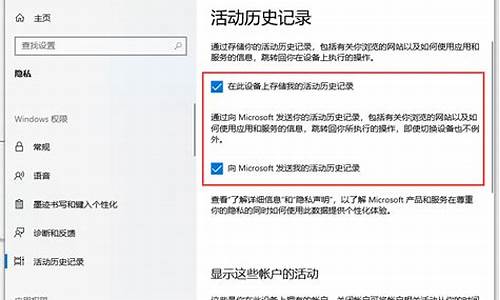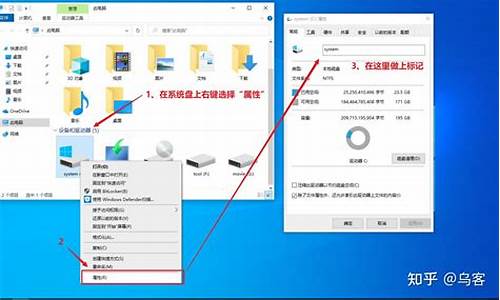苹果电脑系统自学教程,苹果电脑系统如何操作

由于苹果系统比较独特,所以一些用惯了Windows系统的朋友可能不知道怎么操作,因此今天我们带来了苹果笔记本电脑使用入门教程。
苹果笔记本电脑使用入门教程
1、首先新机入手打开电脑,需要先设置语言、注册或登录账户、创建密码等。
2、进入系统,点击左上角“苹果”图标,可以打开“设置”、“App Store”,还能睡眠、关机、重启。
3、底部的“dock栏”类似于Windows中的任务栏。
4、“启动台”类似于开始菜单,可以看到安装的所有软件并打开它们。
5、苹果的最小化、最大化、关闭按钮在左上角。(Windows在右上角)
6、dock栏上的“访达”类似于Windows的“资源管理器”,可以在其中浏览/打开文件、、视频等。
7、另外,mac中是没有分盘的,我们只能手动为文件添加标签或重命名来便于管理。
8、苹果笔记本的软件需要在App Store中才能下载安装。
9、如果App Store中没有,那么可以在官网下载到“dmg”格式的安装包,也可以直接安装。
10、如果要删除文件或软件,需要右键它,选择“推出XXX”就可以了。
相关文章:air和pro的区别介绍
在设置中我们还可以修改各种个性化的参数,这就等大家亲自上手体验吧!
macbookpro怎么重装mac系统?虽然macbook价格昂贵,但是不管什么电脑,遇到系统故障时不可避免的,在系统发生故障时,我们通常会选择重装系统来解决。有些用户刚使用macbook,不知道mac系统重装过程是怎样的,这边小编跟大家分享macbookpro或air重装mac系统的步骤。
macbook电脑自带恢复出厂设置功能,遇到系统故障时,先尝试联网恢复:苹果电脑Mac怎么恢复出厂系统
一、重装准备
1、最新稳定版macosx系统,可以通过AppStore下载
2、8G容量U盘,制作macosx系统安装U盘(mac下制作)
3、windows下方法:U盘pe快速重装windows7系统
4、重装系统不保留任何设置和数据,需要备份硬盘所有数据
二、macbookpro重装mac系统步骤如下
1、以macbookpro为例,插入制作好的macos系统U盘,启动电脑,长按Option键;
2、在启动界面选择菜单中,选择**的U盘图标,点击箭头进入下一步操作;
3、选择操作系统语言,选择以简体中文作为主要语言;
4、在实用工具窗口中点击磁盘工具,继续;
5、选择要安装系统的硬盘,点击分区,分区布局选择1个分区,格式选择MacOS扩展(日志式),点击应用;
6、弹出提示窗口,分区数据将被抹掉,点击分区;
7、完成分区后,点击左上角关闭图标,退出;
8、返回实用工具,点击重新安装MacOSX,继续;
9、打开安装向导,点击继续;
10、同意软件许可协议,点击已经分区的硬盘,比如MacintoshHD,点击安装;
11、执行macosx系统安装准备,重启之后开始安装,安装过程20分钟至30分钟左右;
12、系统安装完成后自动重启,进入欢迎界面,点击继续进行mac系统配置。
以上就是macbookpro重装mac系统的过程,在遇到系统故障时,建议大家尝试在线恢复,不行再重装。
声明:本站所有文章资源内容,如无特殊说明或标注,均为采集网络资源。如若本站内容侵犯了原著者的合法权益,可联系本站删除。